Unity はほぼ毎日利用しているので、ショートカットキーを覚えたら作業が少し快適になるかなーと思ってまとめてみた。
Unity Editor 上のショートカットキー一覧
メニューで指定されているものを一覧で掲載してみる。なんでもかんでもショートカットキーで操作できるわけではないが、覚えておくと便利。
Windows の方は Command を Control, Option を Alt と読み替えていただければ同じように使えるとおもう。
ウインドウ
以下のショートカットキーを押す事で対象のウインドウを表示する事ができます。
| Command + 1 | Scene |
|---|---|
| Command + 2 | Game |
| Command + 3 | Inspector |
| Command + 4 | Hierarchy |
| Command + 5 | Project |
| Command + 6 | Animation |
| Command + 7 | Profiler |
| Command + 9 | Asset store |
| Command + 0 | Animation |
| Command + Shift + C | Console |
普段表示しないけど利用するウインドウはショートカットキー覚えておくと便利。
GameObject
| Command + Shift + N | 空の GameObject を生成 |
|---|---|
| Command + Shift + A | コンポネントを追加 |
| Command + Option + F | ビューに移動 |
| Command + Shift + F | 選択したオブジェクトを中央に表示 |
Tool
Scene を表示した状態で、以下のキーを押す事で対応するコマンドを実行できます。
| Q | パン |
|---|---|
| W | 移動 |
| E | 回転 |
| R | 拡大/縮小 |
| Z | ギズモの表示位置切り替え |
| X | ギズモの回転設定切り替え |
| V | 頂点スナッピング |
| Command + マウス左クリック | スナッピング |
スナッピングはグリッド、他のオブジェクトにぴったりつくような挙動になります。
Edit
| Command + Z | 取り消し |
|---|---|
| Command + Shift + Z(Mac) | やり直し |
| Control + y(Windows) | やり直し |
| Command + X | カット |
| Command + C | コピー |
| Command + V | 貼り付け |
| Command + D | 複製 |
| Shift+Delete | 削除 |
| F | 選択項目をフレームの中央に |
| Command + F | 検索 |
| Command + A | 全て選択 |
| Command + P | 再生 |
| Command + Shift + P | ポーズ |
| Command + Option + P | ステップ実行 |
このへんはよく使うコマンドばっかなので一々メニューから選択するのはだるい。
File
| Command + N | 新しい Scene の作成 |
|---|---|
| Command + O | Scene を開く |
| Command + S | Scene を保存 |
| Command + Shift + S | 別名で Scene を保存 |
| Command + B | ビルドして実行 |
| Command + Shift + B | ビルド設定画面 |
選択
| Command + Shift + (数字) | 数字 に指定された選択状況をロード |
|---|---|
| Command + Option + (数字) | 数字 に現在の選択状況をセーブ |
この機能はどのオブジェクトを選択するのか、という情報を保存できる機能のようだ。多数のオブジェクトを扱っている時に使うと便利だろう。
他
| Command + R | リフレッシュ |
|---|
よく使うものだけでも少しずつ覚えていくと捗ると思う。
Sponsored Link
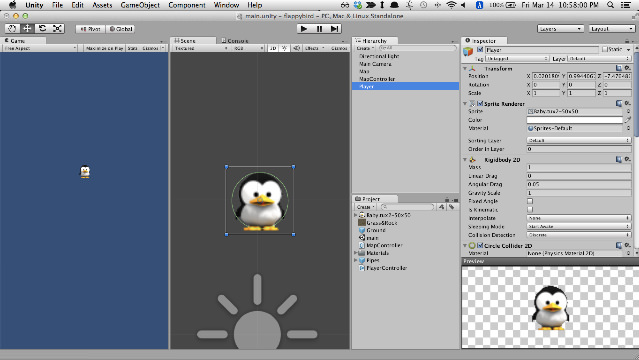
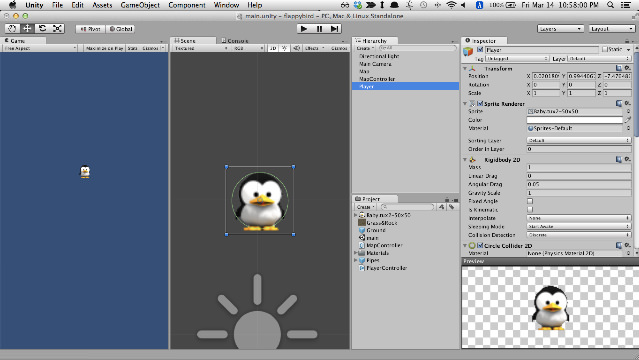
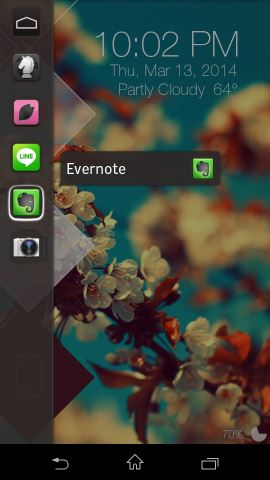
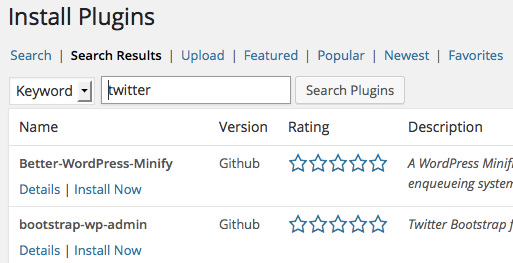
コメント